Πώς να απενεργοποιήσετε τις ειδοποιήσεις σε Mac (09.09.25)
Η ενημέρωση του λειτουργικού σας συστήματος είναι σημαντική όχι μόνο για τη μεγιστοποίηση της απόδοσης της συσκευής σας, αλλά και για την προστασία της από διαδικτυακές απειλές. Τα περισσότερα μεγάλα λειτουργικά συστήματα διαθέτουν το δικό τους σύστημα ειδοποιήσεων για να σας ενημερώνουν πότε υπάρχει ενημέρωση, νέες δυνατότητες ή ενημερωμένη έκδοση κώδικα που πρέπει να εγκατασταθεί. ωρες ωρες. Εάν χρησιμοποιείτε Mac, πιθανότατα έχετε κουραστεί να χειρίζεστε τις ίδιες ειδοποιήσεις "Διαθέσιμη ενημέρωση" όλη την ώρα.
Κάθε φορά που το Mac Store πραγματοποιεί λήψη νέων ενημερώσεων στο παρασκήνιο, αυτές οι ειδοποιήσεις δημιουργούνται μέσω Κέντρο ειδοποιήσεων για να σας υπενθυμίσω ότι είναι έτοιμα για εγκατάσταση. Τι γίνεται όμως αν, για κάποιο λόγο, δεν θέλετε να εγκαταστήσετε αυτές τις ενημερώσεις ακόμα; Ίσως θέλετε να το κρατήσετε πατημένο γιατί η νέα ενημέρωση έχει ένα σφάλμα και περιμένετε να κυκλοφορήσει η ενημέρωση κώδικα ή απλώς δεν θέλετε να εγκαταστήσετε αυτές τις ενημερώσεις αυτήν τη στιγμή.
Ανεξάρτητα από το αν θέλετε να τα εγκαταστήσετε τώρα ή αργότερα, η ειδοποίηση κάθε φορά για αυτές τις ενημερώσεις μπορεί να είναι εκνευριστική. Το πρόβλημα είναι ότι ο Mac δεν έχει τρόπο να απαλλαγεί μόνιμα από αυτές τις ειδοποιήσεις. Όταν κάνετε κλικ στην ειδοποίηση ενημέρωσης, έχετε μόνο τέσσερις επιλογές:
- Εγκατάσταση τώρα
- Δοκιμάστε σε μια ώρα
- Δοκιμάστε απόψε
- Υπενθύμιση αύριο
Αυτό σημαίνει ότι όποια επιλογή κι αν επιλέξετε, θα πρέπει να εγκαταστήσετε τελικά τις ενημερώσεις. Μέχρι να το κάνετε, αυτές οι ειδοποιήσεις θα συνεχίσουν να σας ενοχλούν.
Παρόλο που η Apple δεν προσφέρει έναν άμεσο τρόπο απενεργοποίησης της ειδοποίησης ενημέρωσης macOS, υπάρχουν ορισμένες μέθοδοι για να τις ξεφορτωθείτε, ενώ σας επιτρέπει να έχετε τον έλεγχο των ενημερώσεων που θέλετε να εγκαταστήσετε στο Mac σας.
Πώς να απενεργοποιήσετε τις ειδοποιήσεις ενημέρωσης macOSΥπάρχουν διάφοροι τρόποι απενεργοποίησης των ειδοποιήσεων ενημέρωσης στο macOS, ανάλογα με τον τρόπο με τον οποίο θέλετε να αντιμετωπίσετε αυτές οι ενημερώσεις.
Μέθοδος # 1: Απενεργοποιήστε προσωρινά τις ειδοποιήσεις.Αν θέλετε λίγη ηρεμία και ησυχία μόνο μέχρι τα μεσάνυχτα, μπορείτε να θέσετε σε παύση τις ειδοποιήσεις μέσω του Κέντρου ειδοποιήσεων. Για να το κάνετε αυτό:
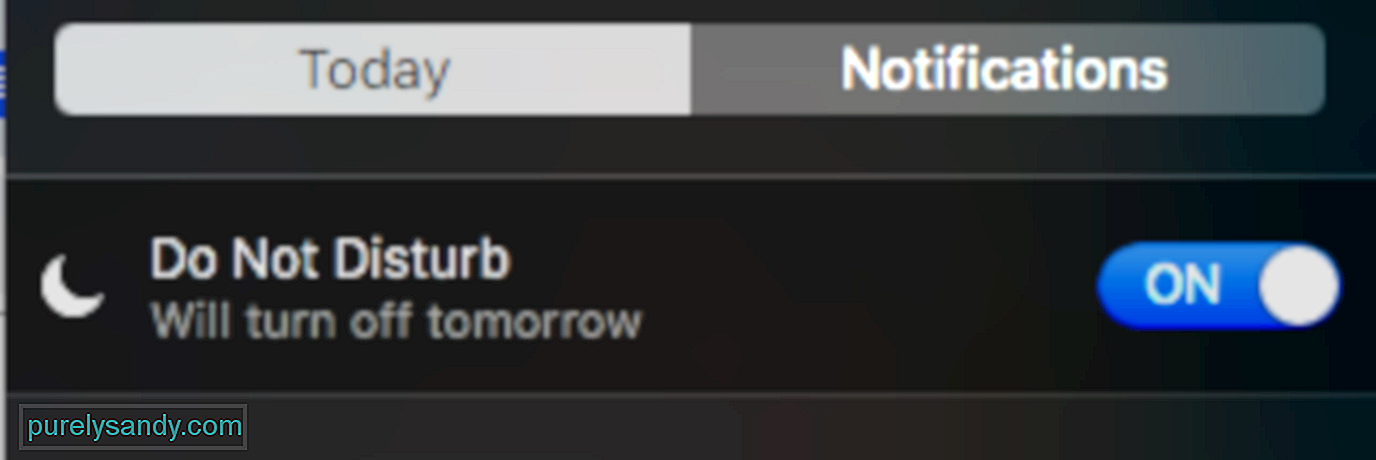
Όταν είναι ενεργοποιημένη η λειτουργία Μην ενοχλείτε, θα παρατηρήσετε ότι το εικονίδιο του Κέντρου ειδοποιήσεων στην επιφάνεια εργασίας σας είναι αχνό. Όλα τα banner και οι ειδοποιήσεις θα είναι κρυμμένα από εσάς και οι ήχοι ειδοποίησης θα τεθούν σε σίγαση. Μπορείτε να θέσετε σε παύση το Κέντρο ειδοποιήσεων μέχρι τα μεσάνυχτα από προεπιλογή, αλλά μπορείτε να αλλάξετε τη χρονική περίοδο στις ρυθμίσεις σύμφωνα με τις προτιμήσεις σας. Μπορείτε επίσης να ενεργοποιήσετε τη λειτουργία "Μην ενοχλείτε" όταν η οθόνη βρίσκεται σε κατάσταση αδράνειας ή όταν αντανακλάτε την οθόνη.
Μέθοδος # 2: Απενεργοποίηση λήψης αυτόματης ενημέρωσης.Ο ευκολότερος τρόπος για να απαλλαγείτε από τις ειδοποιήσεις ενημέρωσης είναι απενεργοποιώντας την αυτόματη λήψη όλων των πρόσφατα εντοπισμένων ενημερώσεων στο παρασκήνιο. Αυτό θα αγνοήσει εντελώς όλες τις ενημερώσεις macOS, ώστε να μην χρειάζεται να τις αντιμετωπίζετε κάθε φορά. Ωστόσο, προειδοποιήστε ότι κάτι τέτοιο θα ήταν επικίνδυνο, καθώς ενδέχεται να ανοίξετε τη συσκευή σας σε νέες ευπάθειες, καθώς οι ενημερώσεις σχετίζονται με την ασφάλεια.
Εάν αποφασίσετε πραγματικά να απενεργοποιήσετε μόνιμα τις αυτόματες ενημερώσεις, ακολουθήστε τα παρακάτω βήματα:
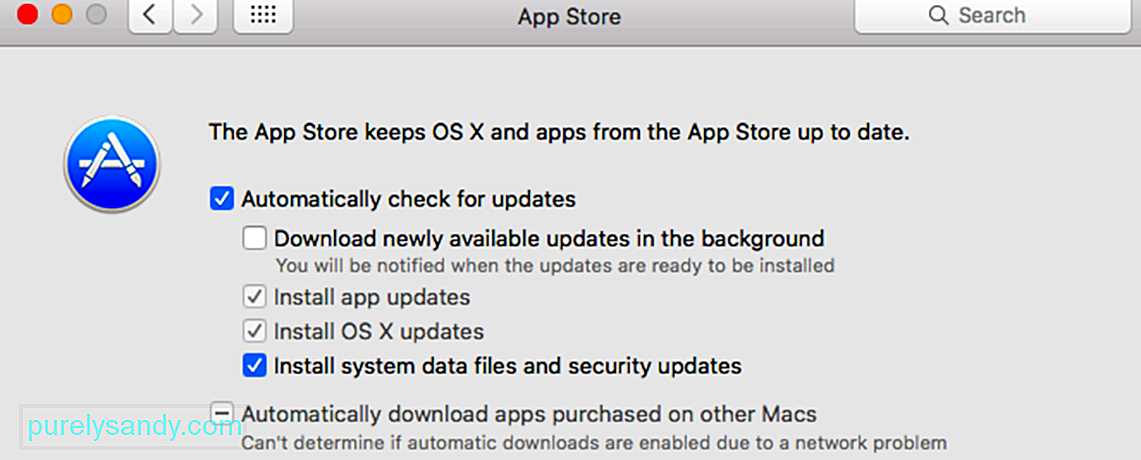
Αυτό θα σταματήσει εντελώς να σας ενοχλεί όλες οι ενημερώσεις λογισμικού και οι ειδοποιήσεις, εκτός εάν αποφασίσετε να τις ενεργοποιήσετε ξανά.
Μέθοδος # 3: Αυτόματη εγκατάσταση όλων των ενημερώσεων.Αυτή η επιλογή είναι το αντίθετο από την πρώτη ένας. Εάν έχετε κουραστεί από όλες τις ενοχλητικές ενημερώσεις, μπορείτε να επιλέξετε να εγκαταστήσετε αυτόματα το Mac σας όλες τις πρόσφατα ενημερωμένες ενημερώσεις από μόνο του. Με αυτόν τον τρόπο, δεν θα χρειαστεί να αντιμετωπίσετε τις συνεχείς ειδοποιήσεις και αιτήματα για άδεια όταν υπάρχουν ενημερώσεις που πρέπει να εγκατασταθούν.
Για να βεβαιωθείτε ότι έχετε αρκετό χώρο αποθήκευσης για όλες αυτές τις ενημερώσεις, καθαρίστε το Mac τακτικά με μια εφαρμογή όπως το Outbyte MacRepair . Αυτό το εργαλείο διαγράφει όλα τα ανεπιθύμητα αρχεία σας, οπότε δεν χρειάζεται να εξαντληθεί ο αποθηκευτικός χώρος για τις ενημερώσεις του υπολογιστή σας.
Ακολουθήστε αυτά τα βήματα για να ρυθμίσετε την αυτόματη εγκατάσταση των ενημερώσεων macOS:
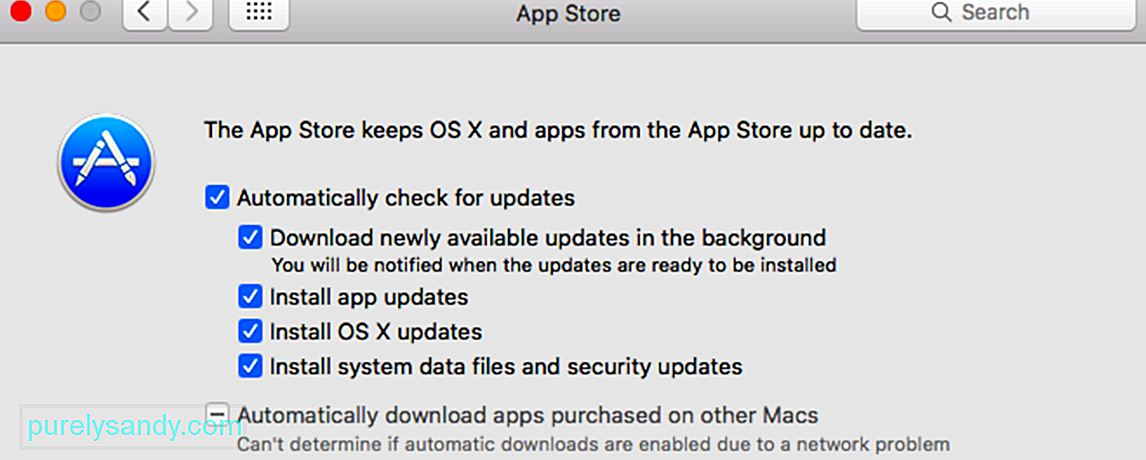
Υπάρχουν πολλές εφαρμογές τρίτων στο Mac App Store που θα σας βοηθήσουν να διαχειριστείτε τις ειδοποιήσεις σας και να σας δώσουν λίγη ηρεμία. Οι περισσότερες από αυτές τις εφαρμογές είναι ελαφριές και είναι εύκολο να εγκατασταθούν.
ΣύνοψηΟι ειδοποιήσεις είναι εξαιρετικές όταν τις χρειάζεστε, αλλά μπορεί να αποσπά την προσοχή όταν εμφανίζονται συνεχώς. Είτε θέλετε να απενεργοποιήσετε προσωρινά ή προς το παρόν τις ειδοποιήσεις ενημερώσεων macOS, οι παραπάνω μέθοδοι μπορούν σίγουρα να σας βοηθήσουν να λάβετε τον ήρεμο χρόνο που χρειάζεστε.
Βίντεο YouTube: Πώς να απενεργοποιήσετε τις ειδοποιήσεις σε Mac
09, 2025

